本文介紹了TP-Link路由器無線橋接設(shè)置方法;無線橋接指的就是通過無線的方式,把兩臺(多臺)無線路由器連接起來,進行橋接的幾臺路由器中,只要有一臺可以上網(wǎng),剩下的也就可以上網(wǎng)了;主要作用是用來擴大無線WiFi信號的覆蓋范圍。

實例分析
某用戶在客廳安裝了一臺TP-Link無線路由器并設(shè)置了無線WiFi,由于房間面積較大,在臥室無線信號非常弱,導(dǎo)致無線上網(wǎng)非常慢。
解決辦法:在臥室再安裝一臺TP-Link無線路由器,并與客廳的那一臺路由器之間配置橋接;這樣就可以保證在臥室的無線信號非常的穩(wěn)定,無需擔(dān)心信號不穩(wěn)定的問題了。
溫馨提示:本例為了方便介紹說明,把客廳已經(jīng)可以上網(wǎng)的TP-Link路由器稱之為主路由器A;把安裝在臥室的TP-Link路由器稱之為副路由器B。
步驟一、路由器A設(shè)置
1、在TL-WR882N的設(shè)置界面,點擊“無線設(shè)置”——>“基本設(shè)置”——>設(shè)置“SSID號”,注意SSID不要用中文——>“信道”選擇:1——>勾選“開啟無線功能”、“開啟SSID廣播”——>點擊“保存”。
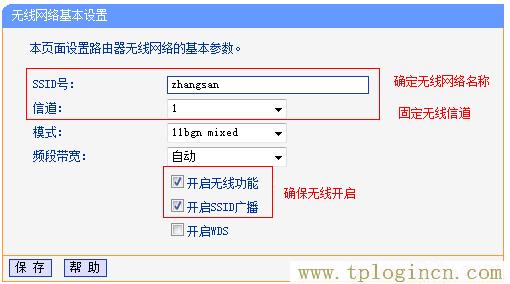
注意:請記住這里選擇的信道為1.
2、點擊“無線設(shè)置”——>“無線安全設(shè)置”——>選擇“WPA-PSK/WPA2-PSK”——>設(shè)置“PSK密碼”——>點擊下面的“保存”。
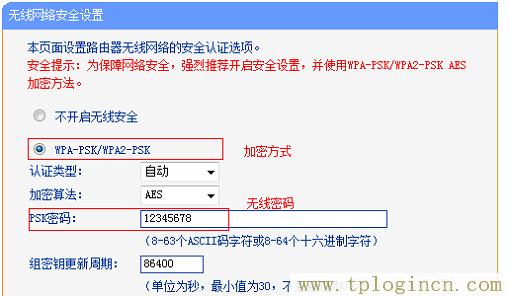
步驟二、副路由器B設(shè)置
1、更改LAN口IP:點擊“網(wǎng)絡(luò)參數(shù)”——>“LAN口設(shè)置”——>“IP地址”修改為:192.168.1.2——>點擊“保存”。
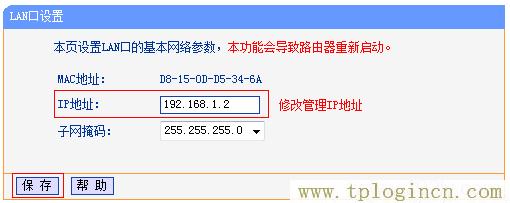
注意問題:
(1)、把LAN口IP地址修改為:192.168.1.2后,路由器會提示重啟,重啟完成后,用戶需要在瀏覽器中輸入:192.168.1.2重新登錄到副路由器B的設(shè)置界面。
(2)、如果你的主路由器的設(shè)置IP是:192.168.0.1,那么這里就應(yīng)該修改為:192.168.0.2,也就是前面三位保存一致,最后一位數(shù)字不一樣;這一點請注意。
2、重新登錄到副路由器B的設(shè)置界面,點擊“無線設(shè)置”——>“無線基本設(shè)置”——>勾選“開啟WDS”——>并點擊“掃描”。
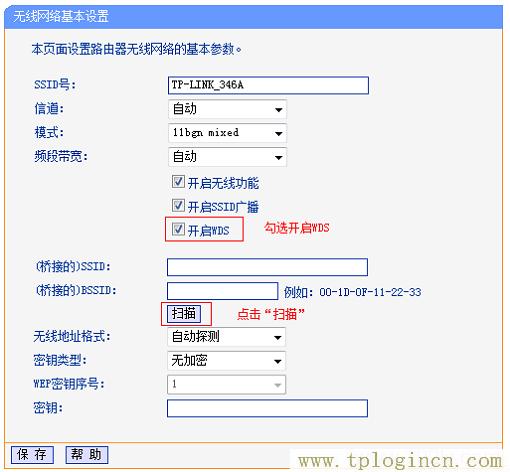
3、找到主路由器A的“SSID”——>點擊“連接”。
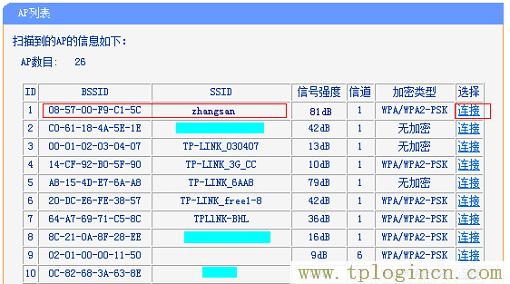
4、設(shè)置“信道”為1(與主路由器A的信道保持一致)——>“密鑰類型”選擇:WPA-PSK/WPA2-PSK——>在“密碼”填寫主路由器A上的無線連接密碼——>點擊“保存”。
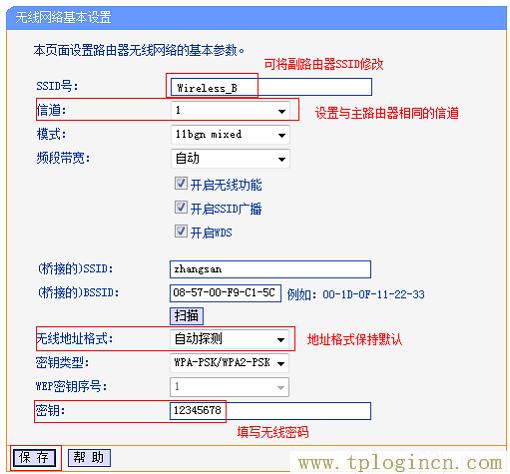
5、關(guān)閉DHCP服務(wù):在設(shè)置界面點擊“DHCP服務(wù)器”——>“DHCP服務(wù)”——>“DHCP服務(wù)器”選擇:不啟用——>點擊“保存”。
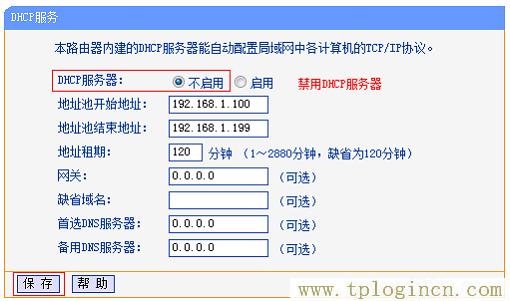
步驟三、檢查橋接設(shè)置是否成功
在副路由器B上點擊“運行狀態(tài)”——>查看“無線狀態(tài)”下面的“WDS狀態(tài)”,如果顯示成功,則表示W(wǎng)DS橋接設(shè)置成功。
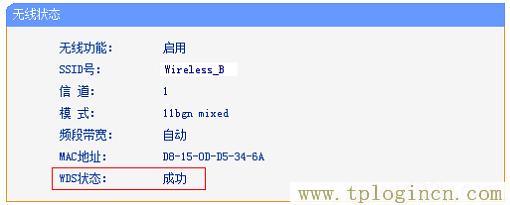
至此,就完成了TP-Link路由器的無線橋接設(shè)置,在臥室的無線設(shè)備可以連接到副路由器B的無線WiFi信號上網(wǎng)了
注意問題:TP-Link路由器的型號比較多,不同的型號,在無線橋接設(shè)置時,具體步驟三可能會與本文介紹的有一些差別,設(shè)置的思路是完全一致的。

